Jak stworzyć historię na Facebooku

Historie na Facebooku mogą być bardzo zabawne do tworzenia. Oto jak możesz stworzyć historię na swoim urządzeniu z systemem Android i komputerze.
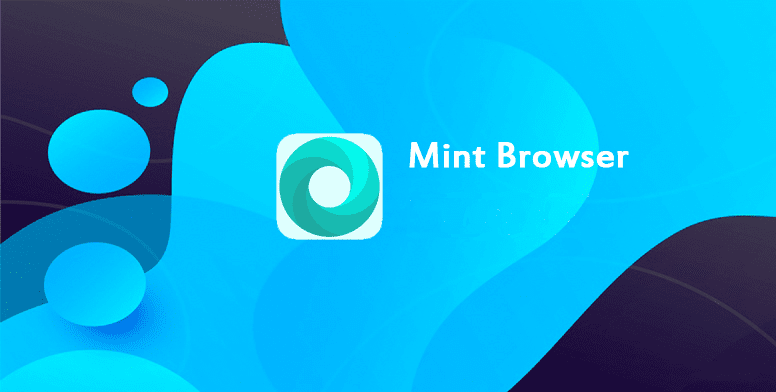
Większość witryn internetowych wyświetla przynajmniej jedną reklamę. Podczas gdy wiele witryn chętnie korzysta ze stosunkowo prostych reklam, które nie są nachalne, niektóre firmy zajmujące się witrynami i reklamami robią wszystko, aby być tak nachalnym, jak to tylko możliwe.
Reklamy mogą być nachalne zarówno w sposób jawny, jak i subtelny. Najbardziej oczywistymi reklamami natrętnymi są te, które nakładają się na duże fragmenty treści serwisu, zmuszając do ręcznego zamknięcia reklamy. Tego typu reklamy mają na celu zapewnienie, że czytelnik je zobaczy i zwiększenie zmiany, którą przypadkowo klikniesz za pomocą małych przycisków zamykających reklamę. Reklamy zawierające dźwięk w witrynach, które generalnie nie używają dźwięku, są również nadmiernie nachalne.
Śledzenie zachowań jest subtelną częścią natrętnego zachowania reklam. Firmy reklamowe używają plików cookie i innych skryptów śledzących we wszystkich swoich reklamach, aby monitorować aktywność przeglądania. Twoje dane przeglądania są wykorzystywane do tworzenia „profilu zainteresowań”, który jest następnie wykorzystywany do kierowania przyszłych reklam do Ciebie i Twoich zainteresowań. Ma to na celu zwiększenie szansy, że klikniesz reklamę i kupisz produkt, ponieważ wyświetlane są Ci reklamy oparte na Twoich „zainteresowaniach”. Skala śledzenia może dać firmom reklamowym niespotykany dotąd poziom wglądu w Twoje życie.
Blokowanie reklam pozwala uwolnić się od natrętnego charakteru reklam i może przyspieszyć przeglądanie. Blokery reklam działają poprzez identyfikowanie żądań internetowych reklam, a następnie uniemożliwiają przeglądarce żądanie reklamy. Oznacza to, że oszczędzasz dodatkowe dane i czas potrzebny na pobranie reklamy, której nie chcesz oglądać. zablokowanie pobierania reklamy uniemożliwia również elementom śledzącym śledzenie Twojej aktywności związanej z przeglądaniem, co zapewnia większą prywatność.
Przeglądarka Mint na Androida zawiera wbudowany bloker reklam, który można skonfigurować za pomocą ustawień w aplikacji. Aby uzyskać dostęp do ustawień w aplikacji, musisz najpierw dotknąć ikony z trzema kropkami w prawym górnym rogu aplikacji.
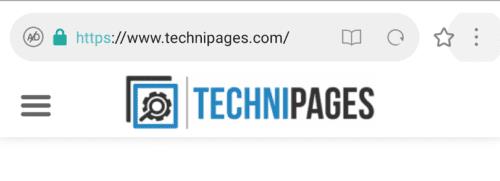
Stuknij ikonę z trzema kropkami w prawym górnym rogu aplikacji, aby uzyskać dostęp do ustawień w aplikacji.
Aby włączać i wyłączać blokowanie reklam, możesz kliknąć "Zablokuj reklamy" na środku menu rozwijanego.
Aby otworzyć ustawienia i skonfigurować blokowanie reklam, dotknij ikony koła zębatego w lewym górnym rogu menu rozwijanego.
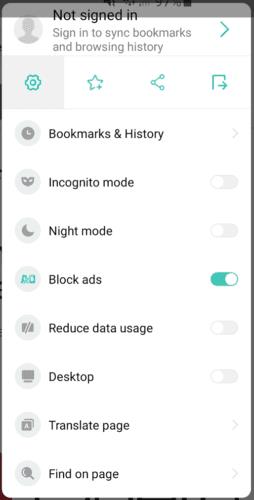
Dotknij "Zablokuj reklamy", aby włączyć lub wyłączyć blokowanie reklam, lub dotknij ikony koła zębatego, aby uzyskać dostęp do ustawień.
W ustawieniach dotknij „Zaawansowane” piątą opcję od dołu.
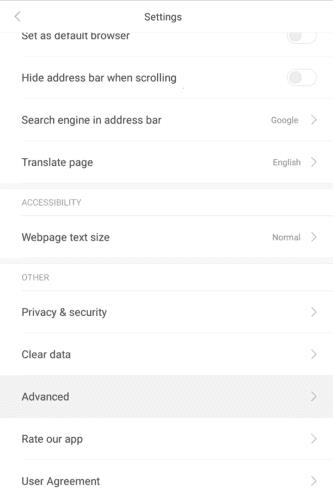
Stuknij piątą opcję od dołu ustawień, oznaczoną "Zaawansowane".
W opcjach zaawansowanych trzy opcje blokowania reklam znajdują się w górnej podsekcji. „Blokowanie reklam” po prostu włącza i wyłącza blokowanie reklam. „Pokaż powiadomienia dotyczące blokowania reklam” przełącza, jeśli w lewym górnym rogu aplikacji pojawi się dymek z alertem, aby pokazać, ile reklam zostało zablokowanych na stronie. „Wyczyść historię blokowania reklam” pozwala wyczyścić liczbę wszystkich reklam zablokowanych przez bloker reklam.
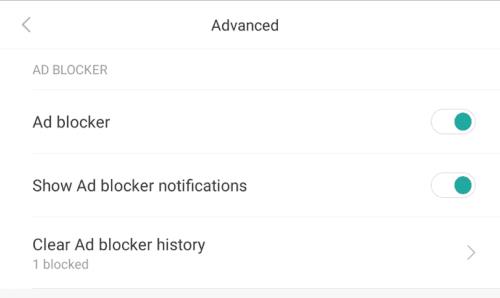
Skonfiguruj ustawienia blokowania reklam zgodnie ze swoimi preferencjami.
Historie na Facebooku mogą być bardzo zabawne do tworzenia. Oto jak możesz stworzyć historię na swoim urządzeniu z systemem Android i komputerze.
Dowiedz się, jak wyłączyć irytujące automatyczne odtwarzanie wideo w Google Chrome i Mozilla Firefox za pomocą tego samouczka.
Rozwiąż problem, w którym Samsung Galaxy Tab S8 utknął na czarnym ekranie i nie włącza się.
Przeczytaj teraz, aby dowiedzieć się, jak usunąć muzykę i filmy z tabletów Amazon Fire i Fire HD, aby zwolnić miejsce, uporządkować lub poprawić wydajność.
Poradnik pokazujący dwa rozwiązania, jak na stałe uniemożliwić aplikacjom uruchamianie się przy starcie na urządzeniu z Androidem.
Ten poradnik pokazuje, jak przesyłać wiadomości tekstowe z urządzenia Android za pomocą aplikacji Google Messaging.
Masz Amazon Fire i chcesz zainstalować Google Chrome? Dowiedz się, jak zainstalować Google Chrome za pomocą pliku APK na urządzeniach Kindle.
Jak włączyć lub wyłączyć funkcje sprawdzania pisowni w systemie Android.
Kiedy Samsung zaprezentował nową linię tabletów flagowych, było na co czekać. Galaxy Tab S9 i S9+ przynoszą oczekiwane ulepszenia, a Samsung wprowadził także Galaxy Tab S9 Ultra.
Czy kochasz czytać eBooki na tabletach Amazon Kindle Fire? Dowiedz się, jak dodać notatki i podkreślać tekst w książce na Kindle Fire.






